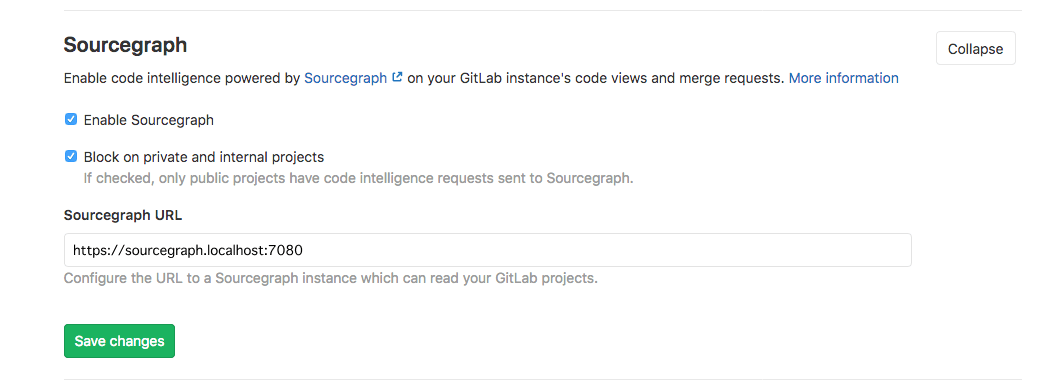Sourcegraph 所有级别
在私有化部署版上,此功能默认启用。要隐藏此功能,禁用功能标志
sourcegraph。在 SaaS 版上,仅适用于公开项目。Sourcegraph 提供代码智能功能,集成到 UI 中。启用后,参与的项目会在这些代码视图中显示代码智能弹出窗口:
- 合并请求差异
- 代码提交差异
- 文件查看
当访问这些视图之一时,将鼠标悬停在代码引用上,可以看到一个弹出窗口,其中包含:
- 引用定义的详情。
- 前往定义,前往引用定义的代码行。
- 查找引用,前往配置的 Sourcegraph 实例,展示引用列表并高亮代码。
Set up for self-managed GitLab instances
先决条件:
- 您必须配置并运行一个 Sourcegraph 实例,并将您的极狐GitLab 作为外部服务与之关联。
- 如果您的 Sourcegraph 实例使用 HTTPS 连接到极狐GitLab,则您必须为您的 Sourcegraph 实例配置 HTTPS。
在 Sourcegraph 中:
- 前往 站点管理 区域。
- 可选。配置您的极狐GitLab 外部服务。如果您的极狐GitLab 仓库已经能够在 Sourcegraph 中可查找了,您可以跳过此步。
- 您可以在您的 Sourcegraph 实例上通过运行测试查询来确认您可以从极狐GitLab 上查找您的仓库。
- 在您的 Sourcegraph 配置中,将您的极狐GitLab 实例 URL 添加到
corsOrigin设置 中。
下一步,配置您的极狐GitLab 实例以连接到您的 Sourcegraph 实例。
配置极狐GitLab 实例的 Sourcegraph
先决条件:
- 您必须是管理员。
- 在左侧导航栏底部,选择 管理员。
- 在左侧边栏中,选择 设置 > 通用。
- 展开 Sourcegraph 配置部分。
- 勾选 启用 Sourcegraph。
- 可选。选择 在私有和内部项目上阻止。
- 将 Sourcegraph URL 设置为您的 Sourcegraph 实例,例如
https://sourcegraph.example.com。 - 选择 保存变更。
在用户偏好设置中启用 Sourcegraph
私有化部署实例上的用户必须要配置他们的用户设置才能够使用 Sourcegraph 集成。
在 JihuLab.com 上,集成对所有的公开项目可用。暂时不支持私有项目。
先决条件:
- 如果在私有化部署实例上,确保开启了 Sourcegraph。
要在您的极狐GitLab 用户偏好设置中启用此功能:
- 在右上角,选择您的头像。
- 选择 偏好设置。
- 在 集成 部分,选中 Sourcegraph 下的复选框。
- 选择 保存更改。
参考
- Sourcegraph 文档中的隐私信息。
故障排查
Sourcegraph 不工作
如果您在您的项目上启用了 Sourcegraph,但是它不工作,可能是 Sourcegraph 还没有对项目进行索引。您可以通过访问 https://sourcegraph.com/gitlab.com/<project-path> 来检查 Sourcegraph 是否对您的项目可用,将 <project-path> 替换为您极狐GitLab 项目的路径。